Dacă nu vedeți fișierul .htaccess. acest lucru poate fi cauzat de trei motive:
Fișierul .htaccess nu este încă creat sau nu este încărcat în directorul html. Creați 1) și încărcați-l la hosting.
Fișierul .htaccess a fost șters. Creați 2) și încărcați-l la hosting.
În setările clientului FTP utilizat, fișierele ascunse nu sunt afișate.
Anumiți clienți FTP nu afișează fișiere ascunse în mod implicit. Prin conectarea unuia dintre acești clienți la serverul FTP, este posibil să nu vedeți fișierul .htaccess sau alt fișier cu un punct de la începutul numelui, de exemplu. profil sau .htpasswd. Dacă utilizați FileZilla. trebuie să activați opțiunea "Server → Force Hidden Files" din meniul principal.
Pentru a configura afișarea fișierelor ascunse în alți clienți FTP, consultați manualele de referință ale acestor programe.
În acest articol, veți învăța cum să configurați fișierul .htaccess pentru a optimiza performanța site-ului dvs.
Furnizorul de gazduire Ipipe.ru acceptă fișierele .htaccess, însă, ca client, sunteți responsabil pentru ceea ce se află în acest fișier și cum afectează site-ul dvs.
IMPORTANT! Înainte de a modifica fișierul .htaccess, este recomandat să faceți o copie de rezervă. Deoarece fișierul .htaccess este un fișier de configurare pentru segmentul dvs. de server și cu o editare incorectă, este posibil ca întregul site să nu funcționeze.
Apache vă permite să configurați serverul la nivel de director utilizând fișierele .htaccess. În Apache, puteți configura fiecare director pe server în mod individual, oferindu-le diferite proprietăți sau cerințe pentru acces.
Crearea unui fișier .htaccess
Fișier index alternativ
Pagini de eroare personalizate
Interzicerea afișării conținutului directorului, dacă nu există nicio pagină index
Important! Nu utilizați directiva Options + FollowSymlinks. astfel încât aceasta va duce la eroare 500, deoarece directiva este interzisă pentru găzduire din motive de securitate.
Crearea unui fișier .htaccess
Puteți crea un fișier .htaccess pe computerul local sau pe un server.
Pe computer (local)
Sistemul de operare Windows. Utilizarea Notepad. salvați fișierul text cu numele .htaccess (fără a utiliza nici o extensie).
Sistemul de operare Mac OS X. Folosind TextEdit. salvați fișierul text cu numele .htaccess (fără a utiliza nici o extensie).
Folosind orice client FTP - încărcați fișierul creat pe server. Fișierul .htaccess va trebui să fie plasat în directorul unde este localizat site-ul dvs., în mod implicit acesta este directorul html.
Pe server
Accesați site-urile Panoului de control - în secțiunea HOSTING → Sites. În lista de site-uri, veți vedea a ta. În partea dreaptă, pe marginea din fața site-ului dvs., faceți clic pe semnul plus. Apoi, în lista derulantă, faceți clic pe elementul - Web FTP.
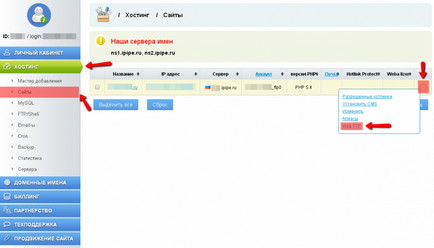
Mai mult, dacă intrarea nu este executată după 5 secunde, faceți clic pe butonul
Fișier index alternativ
Puteți utiliza nu numai index.htm sau index.html ca fișier index pentru un director (site). De exemplu, dacă utilizați fișiere PHP pe site-ul dvs., puteți utiliza index.php ca fișier index pentru director.
Fișierele indice alternative sunt adăugate în listă. Serverul va funcționa de la stânga la dreapta, verificând fiecare fișier pentru existență, dacă niciuna dintre ele nu există, va afișa o listă de directoare (dacă, desigur, nu le-ați interzis).
Pagini de eroare personalizate
Puteți personaliza propriile pagini de eroare personale (de exemplu, atunci când fișierul nu este găsit), în loc să utilizați pagini de eroare de la Ipipe sau să nu aveți erori de pagină. După aceea, site-ul dvs. va arăta mult mai profesionist.
Puteți utiliza paginile de erori personalizate pentru orice erori (de exemplu, 404 - Pagina nu a fost găsită) prin adăugarea următoarelor linii în fișierul .htaccess:
Interzicerea afișării conținutului directorului, dacă nu există nicio pagină index
Uneori, dintr-un motiv sau altul, este posibil să nu existe fișier index în director. Apoi serverul va afișa implicit conținutul acestui director. Acesta poate fi un risc de securitate pentru site-ul dvs.
Pentru a împiedica afișarea conținutului, puteți (fără a crea un fișier index) să introduceți comanda în fișierul .htaccess:
Nu permite afișarea conținutului directorului
Permite afișarea conținutului directorului
Notă: Această metodă nu afectează capacitatea de a utiliza scripturi
Redirecționare (redirecționare)
Mai jos este un exemplu cu șiruri de caractere pentru fișierul .htaccess, care vă permite să transferați corect site-ul într-un domeniu nou, luând în considerare specificul motoarelor de căutare:
Acum toți utilizatorii și motoarele de căutare vor fi redirecționați de la site-old.com și www.site-old.com la site-new.com, iar după aproximativ 2 luni, indicatorii PR și TIC vor merge pe site-new.com.
Sintaxa comenzii Redirect este după cum urmează:
Redirecționați adresa [status] _LOCAL URL _REDIRECT
Protecția parolei
Una dintre multele capabilități ale fișierului .htaccess este capacitatea de a păstra în siguranță folderele protejate prin parolă de pe site-uri Web.
Adăugarea protecției prin parolă în directorul utilizând .htaccess are loc în două etape.
În prima parte, trebuie să adăugați liniile corespunzătoare în fișierul .htaccess din directorul pe care doriți să îl protejați. Tot ceea ce se află în acest director va fi de asemenea protejat cu o parolă:
USER_SITE - site pentru care este creată protecția.
Să examinăm acest cod. Toate liniile sunt constante, cu excepția celei de-a treia. Unde specificați calea absolută către fișierul .htpasswd. În acest caz, vom plasa fișierul .htpasswd acolo în dosarul rădăcină al html, unde este localizat și fișierul .htaccess.
A doua parte, trebuie să creați un fișier .htpasswd. O vom crea, precum și modalitățile de creare a unui fișier .htaccess descrise mai sus. Apoi, trebuie să adăugăm linii care conțin date de intrare în acest fișier. Pentru aceasta, vom folosi una dintre cele mai multe servicii de generare de fișiere .htpasswd.
Deschideți acest serviciu în browser și introduceți Conectarea și parola dorite. Rezultatul este un șir pe care trebuie să îl inserăm în fișierul .htpasswd.
Când încercați să accesați un site care a fost protejat cu .htaccess, în browserul dvs. apare o casetă de dialog standard pentru numele de utilizator / parolă.
Articole similare
-
Configurarea apache, serverul virtual apache de pe computerul de acasă local
-
Configurarea autopatch-re-tracker, sistem local de retratchers, retrecker
Trimiteți-le prietenilor: